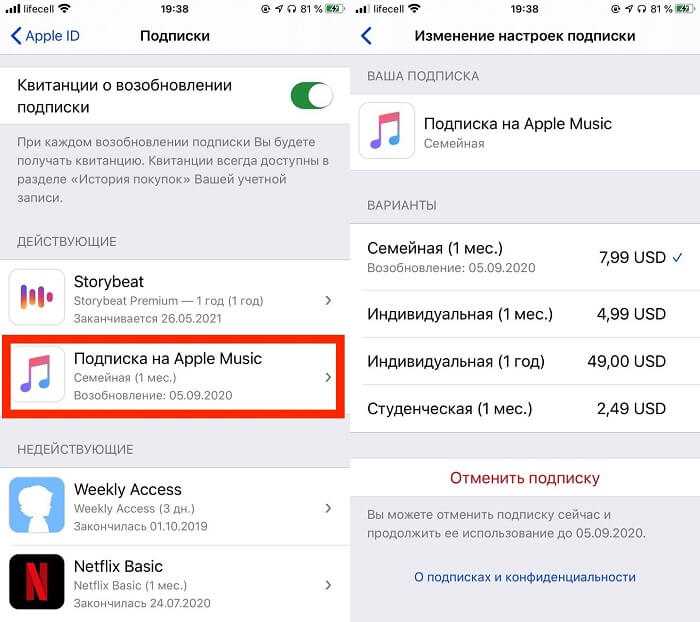Виды подписок на Apple Music
Для работы с сервисом Apple Music требуется иметь зарегистрированный Apple ID. Этот единый идентификатор позволяет пользоваться всеми сервисами компании. После подписки, пользователю предоставляется с первого дня полноценный доступ к сервису. Не предусматривается никаких ограничений в выборе и использовании музыкальных композиций.
Если учитывать ознакомительный период, то говорить можно о следующих видах подписки:
- Студенческая.
- Семейная.
- Индивидуальная годовая.
- Индивидуальная.
- Бесплатная.
В некоторых странах бесплатная пробная подписка была заменена на льготную с пониженной оплатой.
Mac
Первым делом предстоит разобраться, как отписаться от подписки на Apple Music посредством компьютеров. Например, через MacOS. Этот вариант не слишком трудный, но для него нужна последняя версия «АйТюнс», точнее не ниже 12.2.0. Дело в том, что именно с этой сборки в приложении появилась вкладка с музыкой.
Все манипуляции сводятся к следующим процедурам:
- Установить на компьютер последнюю версию iTunes.
- Подключить через USB-провод смартфон к компьютеру.
- Запустить «АйТюнс». Необходимо дождаться синхронизации гаджета с компьютером.
- Перейти в пункт «Учетная запись» — «Посмотреть».
- Авторизоваться в iTunes. Для этого используются данные от Apple ID.
- Найти надпись «Настройки» и нажать на «Управлять» около раздела «Подписки». Все это расположено в нижней части страницы.
- Отыскать Apple Music. Выделить соответствующий пункт меню так, чтобы можно было им управлять. Под надписью должны появиться тарифы и информация о действующем плане.
- Как отписаться от Apple Music? Выбрать в меню «Автообновление» параметр «Выкл.». Далее нажать на «Выключить», после — на кнопку «Готово».
Можно закрывать программу. Описанный алгоритм действий отменяет автоматическую подписку на «Эппл Мьюзик». Аннулировать уже имеющийся доступ не получится. За него в начале месяца списывается та или иная сумма денежных средств.
Что такое Apple Music (Эппл Мьюзик) MTS?
Apple Music – крупнейший музыкальный сервис, содержащий в себе более 45 миллионов композиций от известных и малоизвестных исполнителей. Проект объединяет в себе пользователей техники Apple по всему миру, предлагая своим клиентам:
- качество. Вся продукция загружена в систему в лучшем качестве, позволяя получить наслаждения от прослушивания как обычному юзеру, так и меломану с профессиональными наушниками;
- интуитивно-понятный интерфейс. Весь контент поделен на категории, также присутствует интеллектуальная система поиска, позволяющая всего за несколько нажатий похожие по содержанию и настроению композиции;
- возможность сохранения музыки в кэш а также закачки сторонних треков через iTunes, позволяя слушать ее как в режиме онлайн, так и офлайн;
- синхронизацию с другими устройствами, привязанными к Apple ID;
- отсутствие рекламы и другого нежелательного контента.
Как отменить подписку на музыку в Айфоне (Apple Music)?
Примечание: Если вы впервые зашли в Apple Music, то вы можете моментально отменить подписку на Айфоне, чтобы сервис после пробного периода сроком в три месяца не начал списывать деньги с вашего счёта. Для этого необходимо следовать приложенной ниже инструкции. Если вы захотите продлить подписку, то нужно будет вернуться в это меню после истечения трёх месяцев пробного периода.
- Откройте приложение iTunes на вашем iPhone.
- Прокрутите страницу до конца и нажмите на пункт Apple ID.
- Выберите «Просмотреть Apple ID».
- Введите свой пароль от Apple ID или пройдите авторизацию при помощи Touch ID.
- Нажмите на «Подписки».
- Выберите Apple Music.
- Выберите пункт «Отменить подписку».
- Нажмите «Подтвердить».
После окончания текущего периода, независимо от того, является ли он частью бесплатной пробной подписки или регулярной периодической подписки, iTunes больше не будет списывать деньги с ваших счетов за нее.
Способ 1: Программа Музыка
Наиболее простым методом получения доступа к управлению подпиской Apple Music является использование средств, предусмотренных в аффилированной с сервисом iOS-программе Музыка.
- Откройте программу Музыка и перейдите на вкладку «Для вас» из панели внизу экрана.
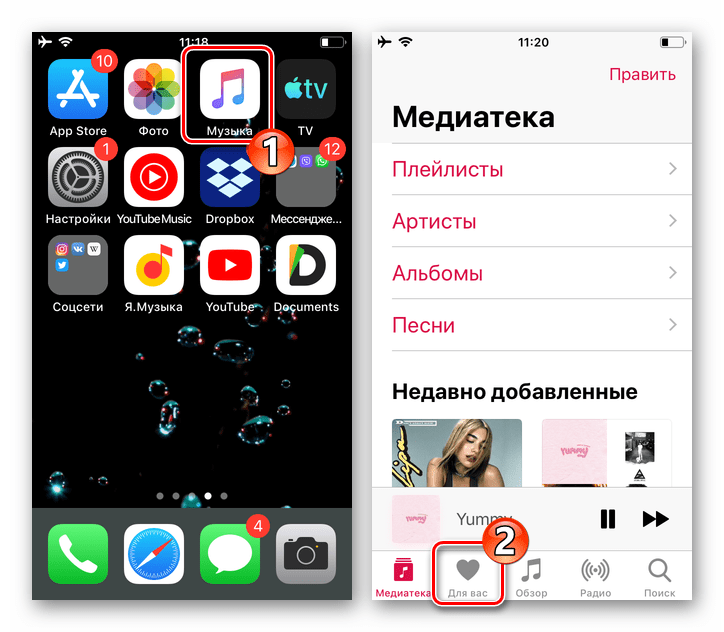
Коснитесь расположенной справа от наименования раздела «Для вас» аватарки – это откроет перед вами перечень опций «Учётная запись». Нажмите здесь «Управление подпиской».
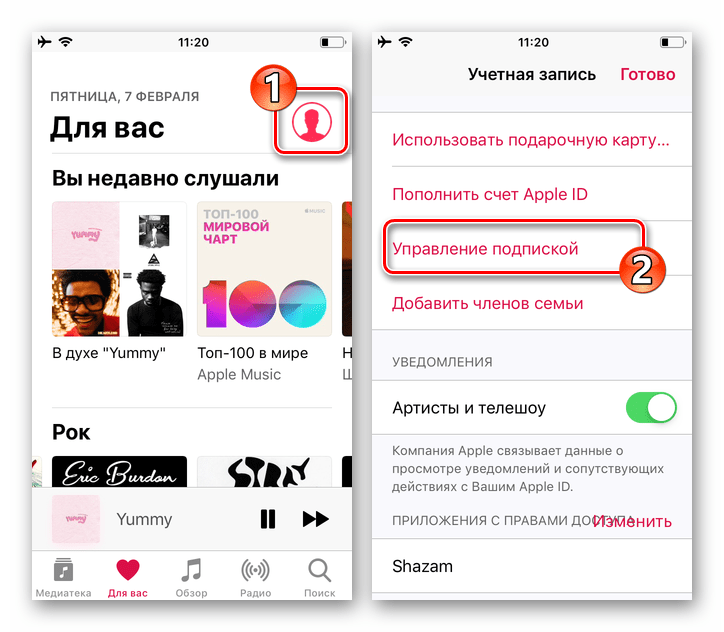
На следующем экране вы можете ознакомиться с информацией о действующей подписке, а также сменить её тип, — к примеру, перейти с варианта «Индивидуальная» на «Семейная» или наоборот. Приняв окончательное решение приостановить использование Apple Music, тапните «Отменить подписку» внизу экрана. Подтвердите свои намерения, нажав «ПОДТВЕРДИТЬ» под появившимся запросом программы, а затем немного подождите.
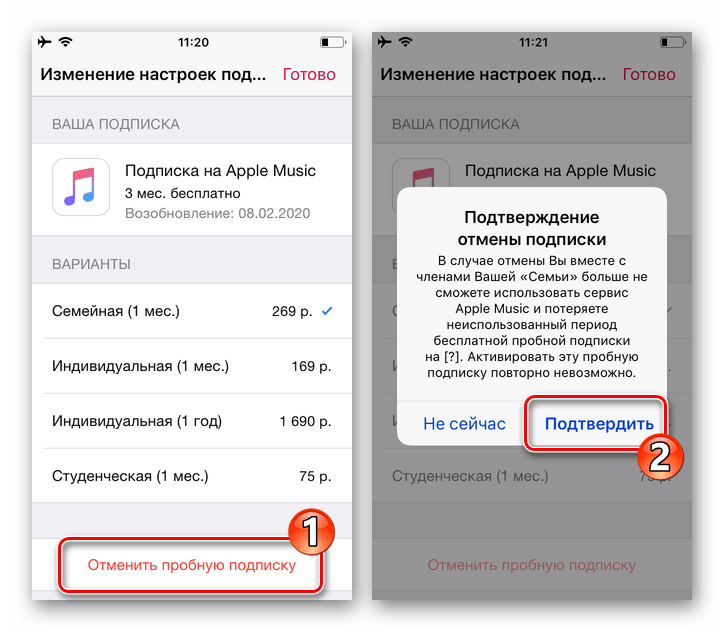
На этом операция по отмене подписки в музыкальном сервисе Эппл Мьюзик завершена, а в её результативности можно убедиться по появившейся под наименованием услуги отметке «Отменено» или «Заканчивается: ДАТА» — в зависимости от задействованного варианта (бесплатный/платный) доступа в сервис. Дважды коснитесь «Готово» вверху экрана справа, после чего программу Музыка можно закрыть либо продолжить её использование.
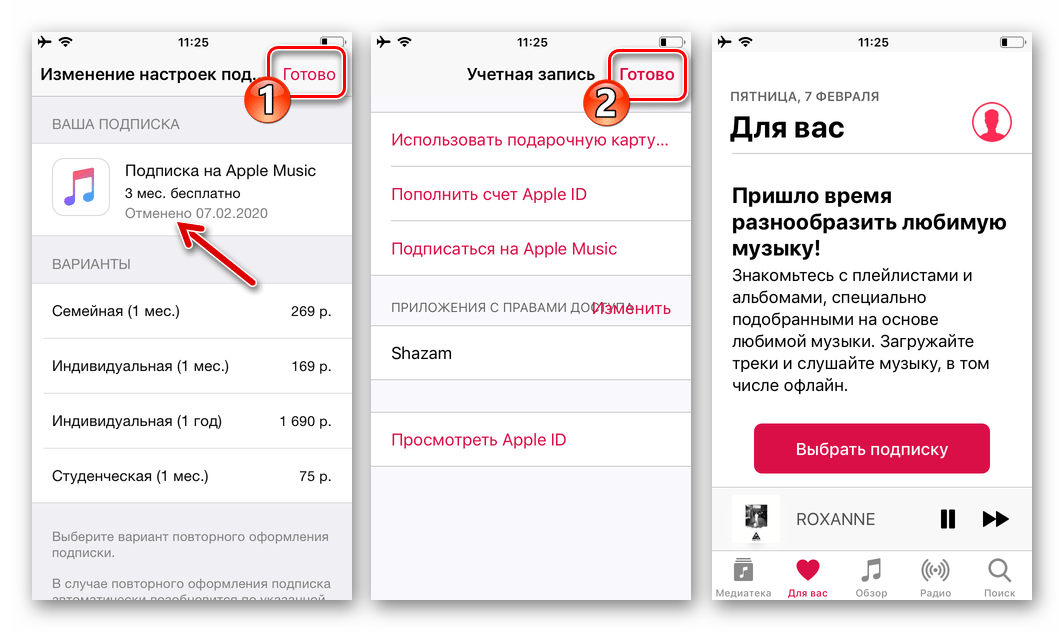
Изменить тип покупки
Изменение типа можно произвести в любой период. Каждый открывает доступ к полному каталогу, но существуют определенные различия, такие как: • Месячная индивидуальная – оплата производиться ежемесячно, при оформлении годовой – оплата производиться сразу и только за 10 месяцев, • При подключении семейной появляется возможность пользования нескольким пользователям одновременно, при этом у каждого будет отдельная медиатека. Сколько стоит подписаться на AppleMusic для семьи? Стоимость можно узнать при входе в приложение после испытательного периода, • Студенческая оформляется по сниженной стоимости на период до 4 лет. Чтобы поменять тип на индивидуальный месячный, индивидуальный годовой, семейный или студенческий, необходимо выполнить определенный алгоритм действий для каждого устройства iPhone, iPad или iPod touch, компьютера Mac или с ОС Windows или устройства Apple TV (4-е поколение).
Как отключить платные услуги или изменить тип на iPhone, iPad или iPod touch
Для этого необходимо: • Открыть программу «Музыка» и кликнуть «Для вас», • Нажать кнопку профиля, далее – «Просмотреть Эпл ID» (возможно введение пароля для входа), • Нажать кнопку «Показать», далее – кнопку нужного приложения, • Нажать «Параметры» и выбрать нужный вариант.
Как отписаться от всех платных услуг или изменить их на Mac или PC
Как отписаться от музыки с помощью компьютера? Для отмены действия необходимо сделать следующее: • Открыть программу iTunes, • Выбрать «Учетная запись» в верхней части программы, далее – нажать «Просмотреть» (возможно введение пароля для входа), • Прокрутить «Информация об учетной записи», нажать «Настройки», • Около раздела покупок кликнуть «Управлять», далее – данное приложение, • Выбрать вариант из представленных.
Изменить тип на Apple TV (4-е поколение)
Чтобы отписаться или изменить тип, нужно: • Открыть «Настройки» и выбрать «Учетная запись», • Зайти в раздел покупок и выбрать «Управление» (возможно введение пароля для входа в систему), • Выбрать нужное приложение, далее – изменить. Гаджеты TV до модели 4 поколения не имеют совместимость с музыкальным приложением.
Лучшие цитаты Стива Джобса о бизнесе и технологиях
- Бесполезно приглашать толковых работников, а потом указывать, что делать. Мы нанимаем профессионалов, чтобы услышать от них, что делать нам.
- Дизайн – это не то, как вещь выглядит, это принцип ее работы.
- Моя бизнес-модель, как группа «Beatles»: четыре парня следили за негативными проявлениями друг друга, оставаясь в равновесии. И итог их работы оказался больше просто суммы отдельных частей.
- Есть люди, которые ставят деньги на первое место, обычно им не суждено разбогатеть. Богатства достоин только талантливый, удачливый человек, который не думает все время о деньгах.
- Я один из немногих, которые понимают, каково это: за год потерять четверть миллиарда долларов. Это отлично формирует личность.
- Можно просто сидеть и наблюдать, чтобы увидеть всю безграничность мышления. Если попытаться его успокоить, станет только хуже. Проходит время, и мышление успокаивается само, а человек учится его контролировать. В этот момент просыпается интуиция, и все вокруг видится гораздо более ясно, чем прежде.
- Мы едим пищу, выращенную другими людьми, носим вещи, сшитые другими людьми. Мы говорим на языках, которые были придуманы не нами, используем математику, и ее тоже создавали другие люди. Думаю, здесь нет никакого секрета. И это отличный повод создать что-то полезное для человечества.
- Компания будет называться «Яблоко», если к 5 часам у вас не появится идея получше!
- Технологии – ничто. Изначально важна и правильна только вера в людей. Дайте им инструменты, и с их помощью они создадут прекрасные вещи.
- Компьютеры – это как велосипед, только он создан для нашего сознания.
Возможные проблемы и их решение
Люди могут столкнуться с трудностями при попытке пополнить счет в iTunes. В основном проблемы возникают по вине самого человека. Например, он не совершил подтверждение привязки карты либо ошибся в данных. Такую проблему легко исправить, если еще раз пройти процедуру, на этот раз все сделав правильно.
Если не удается привязать пластик либо активировать подарочную карту, стоит обратиться в службу поддержки. Возможно, не было выполнено какое-то условие, либо карта человека не поддерживает работу с системой Эппл. В любом случае служба поддержки поможет разобраться в возникшей ситуации и по возможности решить проблему.
Наверное, каждый клиент «Сбербанка» хоть раз слышал про бонусы «Спасибо». Это ни что иное, как кэшбек, который начисляется за покупки по карте. Однако из-за запутанных условия участия в программе лояльности многие даже не пытаются в ней разобраться, а потому могут годами копить эти бонусы без шанса обменять их на что-нибудь стоящее. Но если скидка на поход к стоматологу – будем надеяться — вам не пригодится, то возможность обменять накопившийся кэшбек на подписку на Apple Music – еще как.
В отличие от большинства купонов и скидок, которые можно получить в обмен на «Спасибо», подписка на Apple Music оплачивается баллами полностью и в соотношении один к одному. То есть, чтобы получить абонемент, вам придется потратить всего 169 бонусов. Правда, «Сбербанк» ограничивает количество подписок, которые можно купить за баллы, всего лишь шестью.
Отмена подписки на iPhone, iPad или iPod
Если вы решили отменить подписку, то это можно сделать прямо на вашем мобильном устройстве. Подойдет любое устройство от Apple, на котором вы зашли в свой Apple ID. Например, это может быть iPhone, iPad или iPod.
Для того чтобы отменить подписку откройте приложение «Настройки» и нажмите на имя пользователя в верхней части экрана.
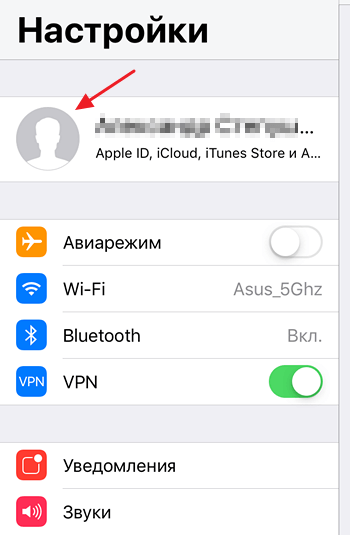
Дальше нужно перейти в раздел «iTunes Store и App Store».
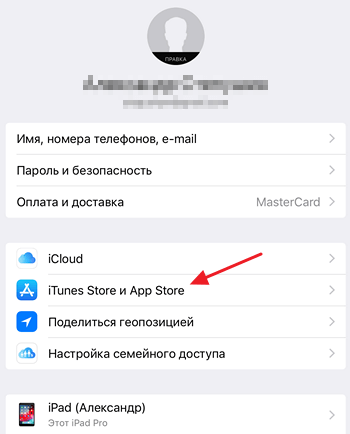
Потом нажмите на свой Apple ID.
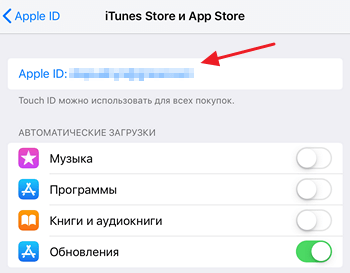
И выберите вариант «Посмотреть Apple ID».
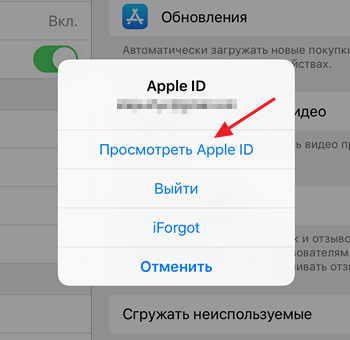
В результате появится экран с настройками вашей учетной записи Apple ID. Здесь доступно несколько опций, среди которые есть и «Подписки».
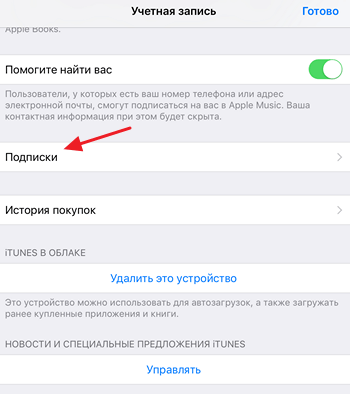
Открыв раздел «Подписки», вы увидите все возможные варианты подписки на Apple Music. Рядом с подпиской, которая у вас активна, будет установлена синяя отметка.А внизу экрана будет кнопка «Отменить подписку» с помощью которой можно отключить активную подписку.
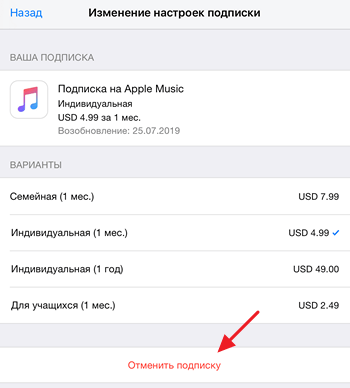
Также вы можете отключить подписку на Apple Музыку при помощи приложения «Музыка». Для этого запустите данное приложение, перейдите в раздел «Для вас» и нажмите на иконку профиля. В результате перед вами появится страница вашей учетной записи. Здесь нужно нажать на ссылку «Просмотреть Apple ID» и авторизоваться с помощью логина и пароля Apple ID.
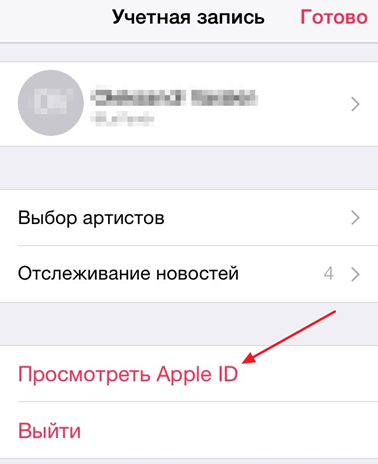
После этого нужно перейти в «Подписки», а потом в «Подписка на Apple Music». В результате вы попадете на страницу, на которой можно отменить подписку на Apple Музыку. Для этого нужно будет нажать на кнопку «Отменить подписку».
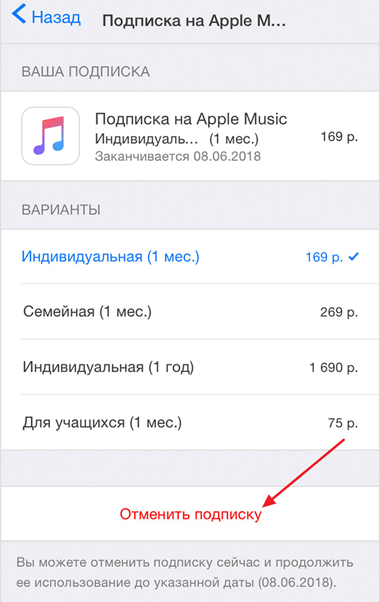
После отмены подписки ею еще можно будет пользоваться до конца оплаченного периода. После чего больше не будет продлеваться и полностью отключится.
Оплата Эпл Мьюзик через номер сотового телефона
Итак, алгоритм действий для тех, кто хочет сохранить имеющиеся подписки и без проблем пополнять баланс Apple ID, должен быть следующим:
- Зайти в Apple Store (в свой профиль).
- На вкладке учетной записи необходимо выбрать «Управление способами оплаты».
- Далее следует кликнуть по такой надписи: «Добавить способы оплаты».
- После этого понадобится отметить галочкой пункт «Мобильный телефон».
- Возможно использование основного номера телефона или любого другого (например, супруга или супруги, родителей и пр.).
- После произведенных изменений надо дождаться смс, в котором будет прислан код, подтверждающий проведение изменений.
- Отправив это код, пользователь подтверждает изменения при проведении оплаты за подписки.
Оплата iTunes на Plati.market с помощью подарочной карты на 500 рублей, на 1000 рублей и более.
Обычно, после таких изменений, сотовые операторы отправляют информацию после каждой проведенной оплаты в виде смс-уведомлений.
Наличие возможности продолжать пользоваться любимыми сервисами и зная, как оплатить Эпл Стор в России, позволит и далее пользоваться привычными услугами. В частности – Apple Music. Этот сервис появился в 2015 году и за очень короткий срок стал востребован у огромного числа меломанов. Это естественно, поскольку приложение предлагает:
- более 50 млн. композиций, которые можно слушать без рекламы;
- заказ плейлистов под настроение;
- качественный звук даже при не очень высокой скорости интернета;
- возможность сохранения любимой музыки и прослушивание ее в оффлайн-режиме;
- обсуждение некоторых композиций с некоторыми исполнителями и многое другое.
Итак, зная, как оплачивать Эпл Айди в России в новых условиях, можно без проблем продолжать пользоваться не только музыкальным сервисом, но и другими услугами от Apple. В любом случае, сложности являются временными, нормализация ситуации ожидается совсем скоро.
Использование Apple Music ? Сортируйте свои плейлисты в iTunes!
Если вы подписаны на Apple Music, лучший способ управлять своими плейлистами — через iTunes. Во-первых, убедитесь, что вы вошли в систему с одним и тем же Apple ID на своем устройстве (ах) и в iTunes. И не забудьте включить медиатеку iCloud, выбрав Настройки> Музыка> Музыкальная библиотека iCloud> Вкл. для iDevices и iTunes> Настройки> Общие или Редактировать> Настройки> Общие для вашего Mac или ПК с Windows. Не забудьте включить iCloud Music Library на своих устройствах и в iTunes — этот шаг очень важен! 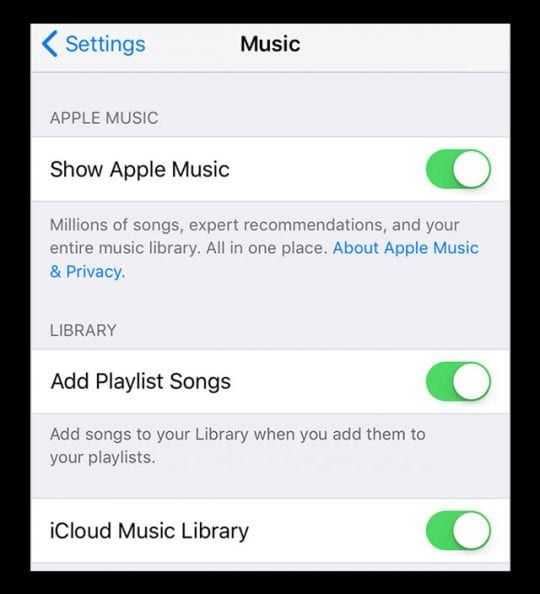
После включения музыкальной библиотеки iCloud любые изменения, которые вы вносите в свою музыкальную библиотеку, синхронизируются во всех ваших устройства (если вы входите в систему с тем же Apple ID. )
Включение музыкальной библиотеки iCloud в первый раз?
- На вашем устройстве уже есть музыка? У вас есть возможность сохранить или удалить и заменить
- . Когда вы выбираете «Сохранить музыку», iOS добавляет музыку вашего устройства в вашу музыкальную библиотеку iCloud.
- Если вы выбираете «Удалить и заменить» , ваша музыка заменяется музыкой из вашей музыкальной библиотеки iCloud
Создание или изменение списка воспроизведения iTunes
- Для новых списков воспроизведения
- Выберите «Файл»> «Создать»> «Список воспроизведения»
- Введите имя для списка воспроизведения.
- Нажмите «Изменить список воспроизведения»
- Чтобы добавить элементы, перетащите новые элементы в список воспроизведения справа.
- Когда вы закончите добавлять элементы, нажмите «Готово».
- Редактировать список воспроизведения
- Выбрать список воспроизведения
- Добавить элементы: нажмите «Изменить список воспроизведения», перетащите элементы в список воспроизведения справа, затем нажмите «Готово».
- Измените порядок песен: перетащите песни в желаемом порядке. Если вы не можете перетащить песню, щелкните заголовок столбца над числами.
- Удалить элемент: выберите элемент и нажмите клавишу Delete (это не удаляет элемент из вашей библиотеки или устройства хранения. )
Как снова подключить подписку на Apple Music
Если отключение сервиса Эппл Мьюзик произошло по ошибке или человек просто желает впервые попробовать сервис, его можно подключить за несколько минут:
| Как оформить подписку | |
| Способ | План действий |
| Приложение МТС |
|
| Сайт |
|
| USSD-команда |
|
| Приложение Apple Music |
|
Голоса
Рейтинг статьи
Текущая ситуация
Если представить себе пользователя iPhone, то в его арсенале подписок, скорее всего, будут следующие сервисы Apple или некоторые из них:
- iCloud – 149 руб. в месяц за 200ГБ или 599 руб. в месяц за 2ТБ.
- Apple Music – 169 руб. в месяц (если используете один) или 269 руб. в месяц за семейную подписку.
- Apple TV – 199 руб. в месяц.
- Apple Arcade – 199 руб. в месяц.
Итого: 716 или 1 266 руб. в месяц (8 592 или 15 192 руб. в год).
И это только за сервисы Apple. Добавьте сюда расходы на связь, оплату интернета, телевидения и так далее. В итоге получится достаточно круглая сумма, которую мы отдаём ежемесячно. Наши устройства превращаются в пожирателей денег. А теперь добавьте сюда приложения от сторонних разработчиков, которые тоже хотят от вас денег на постоянной основе.
Получается, что мы не можем купить iPhone, iPad или Mac и начать ими полноценно пользоваться. Нам придётся каждый месяц тратить приличную сумму денег, чтобы делать на них работу и извлечь из них максимум пользы.
Управление подписками в App Store на Mac
Чтобы отключить подписку Apple Music с компьютера Mac, запустите приложение App Store и кликните по своему имени в левом нижнем углу.
После выберите «См. информацию» справа сверху, введите свой Apple ID и пароль для подтверждения личности.
Откроется окно с полной информацией об учётной записи, включая подписки. Нажмите «Управлять» снизу списка.
Откроется информация по всем имеющимся подпискам. Здесь можно посмотреть их срок действия или отменить нажатием кнопки «Отменить подписку» внизу экрана.
Теперь оплата за использование сервиса не будет сниматься с карты, а сам сервис станет недоступен с момента окончания уже оплаченного периода.
Как отменить подписку Apple Music
Готово с Apple Music? Прочтите, как отменить подписку на Apple Music, выполнив несколько простых шагов. Мы также рассмотрим, как платить меньше за услугу, если вы хотите сохранить ее по сниженной цене.
Если вы не хотите платить за сервис потоковой передачи музыки Apple после окончания бесплатного пробного периода или решили переключиться на Spotify, Pandora или другой вариант, вы можете отменить членство в Apple Music прямо со своего iPhone. Мы также рассмотрим, как отменить его на iPad, Mac и в Интернете.
Однако, если получение доступа к Apple Music со скидкой может передумать, ознакомьтесь с нашим руководством по использованию студенческих и семейных планов и возможности ежегодной оплаты, чтобы сэкономить немного денег (подробнее об этом ниже).
Давайте начнем с того, что посмотрим, что происходит, когда вы отменяете Apple Music, а также как платить меньше за услугу. Пропустите ниже, если знаете, что готовы отменить.
Если я отменю, я потеряю музыку?
При отмене подписки на Apple Music вы потеряете доступ ко всей музыке, которую вы сохранили из службы, а также ко всем плейлистам из Apple Music. Вы можете сделать скриншоты исполнителей, альбомов и плейлистов перед тем, как закрыть свою учетную запись.
Вы не потеряете музыку, купленную через iTunes, или музыку, которую загрузили на свои устройства с Mac или ПК. Apple отмечает: «Если вы отмените подписку в течение пробного периода, вы можете немедленно потерять доступ к контенту». Но если вы отмените платную подписку, вам придется в течение всего цикла выставления счетов продолжать прослушивание до того, как отмена вступит в силу.
Как платить меньше за Apple Music
Есть несколько способов платить менее 9,99 долларов США в месяц за Apple Music, включая ежегодную оплату, выбор семейного или студенческого плана или уточнение у вашего оператора беспроводной связи любых сделок.
На iPhone и iPad
Откройте Apple Music и коснитесь вкладки «Для вас» внизу (вкладка «Слушать сейчас» в iOS 14). Коснитесь изображения своего профиля в правом верхнем углу. Теперь выберите «Управление подпиской», выберите «Отменить подписку», затем коснитесь «Подтвердить», чтобы завершить процесс отмены. сообщение о том, как долго вы можете использовать Apple Music (окно, через которое вы уже заплатили)
Вот как этот процесс выглядит на iPhone на iOS 13 (выберите вкладку Listen Now в iOS 14):
Как отписаться в iTunes
Подписку на Apple Music можно остановить также при помощи официальной программки iTunes, которую прежде всего необходимо установить на компьютер. Этот вариант также удобен тем, кто может разобраться в настройках компьютера. Стоит отметить и то, что для проведения процедуры необходимо установить самую новую версию программы или же обновить имеющуюся до самой новой. Также стоит проверить подключение к интернету, наличие специального провода, чтобы тот подключить к телефону. Эта программка помогает пользователю синхронизировать многие данные с компьютера на телефон и наоборот. Делается это для удобства пользователя, так как утилита достаточно удобна и проста в использовании.
Для начала необходимо подготовить само приложение. О том, что нужно сделать, говорилось ранее. После этого нужно:
Включить программку на компьютере и в разделе «Учетная запись», которая располагается на верхней панели устройства, стоит найти пункт «Войти», нажать на этот пункт. Делается это для того, чтобы войти в свой аккаунт. Для входа в него необходимо ввести логин и пароль, который привязан к телефону. Обязательно нужно ввести логин и пароль от того аккаунта, который используется на телефоне, на который оформлена подписка. Это необходимо как раз для того, чтобы иметь возможность отключения подписки.
Дальше пользователю необходимо снова открыть пункт в меню «Учетная запись», а через неё уже кликнуть на кнопку «Посмотреть»;
Открывается вся та информация, которая есть в программе о пользователе и об его профиле. Данную страницу необходимо пролистать до самого конца, чтобы перейти в раздел «настройки»;
Кликаем на них и находим пункт «Подписка». Смотрим чуть правее них и находим кнопку «Управлять». Кликаем на неё;
Кликнув на эту ссылку, откроется подписка на музыку. Если пользователю хочет её отключить, то он может просто кликнуть на кнопку «Отменить подписку».
После таких манипуляций подписка будет отменена. Пользователю не нужно будет продлевать доступ и оплачивать фиксированную стоимость компании Apple.
Как отменить подписку Apple Music на Windows
Выпуск Apple Music на Android и Windows, а не только на iOS / macOS, стал весьма неожиданным ходом от компании Apple. С момента своего запуска этот стриминговый сервис набрал большое количество пользователей и благодаря интеграции в iOS, возможности использовать на Android и Windows, а также весьма адекватной ценовой политике пользуется хорошей репутацией. Новые подписчики могут пользоваться Apple Music три месяца, после чего вам надо либо платить за подписку ежемесячно / ежегодно, либо отменять ее. В этой статье пойдет речь о последнем. Если вам не нравится Apple Music или же вы решили перейти на другой стриминговый сервис, статья расскажет вам, как отменить подписку Apple Music на Windows.
Apple Music на Windows работает через ненавидимое многими приложение iTunes. К сожалению, Apple не разрешает управлять подписками из настроек учетной записи Apple ID на официальном сайте. В этой статье мы не будем говорить о минусах iTunes, но и игнорировать тот факт, что реализовано в нем все весьма коряво, тоже нельзя. В iTunes нет очевидного и понятного способа отмены подписки, поэтому многие, не сумев разобраться лично, ищут в Интернете, как отменить подписку Apple Music на Windows. Делается это следующим образом:
- Запустите iTunes на своем компьютере и убедитесь, что вы вошли в систему со своей учетной записи.
- В верхнем меню нажмите Учетная запись – Просмотреть.
- Приложение попросит вас войти в учетную запись. Это происходит при каждом запуске iTunes ради безопасности вашего профиля и его настроек.
- После ввода пароля iTunes перенесет вас в раздел … Магазин. Почему туда – непонятно, но не суть. Приложение откроет интерфейс со сведениями о вашей учетной записи. У нас на скриншоте он почему-то отображается на английском языке, даже несмотря на тот факт, что настройки учетной записи Apple ID и iTunes установлены на русский язык.
- Опуститесь в самый низ списка с разделами. Найдите часть Settings (Настройки), а затем найдите Subscriptions (Подписки). Справа нажмите на ссылку Manage (Управление).
- На следующем окне вы увидите список всех подписок. Здесь указаны как действующие подписки, так и те, срок годности которых уже истек, то есть те, что вы отменили. Кстати, отсюда же можно и возобновить подписку, если вы потом решите подписаться обратно на Apple Music или любой другой сервис, предлагающий оплату подписки через App Store / iTunes.
- Справа от Apple Music Membership расположена ссылка Edit (Редактировать). Нажмите на нее. Кстати, вот эти корявые шрифты отображаются так вне зависимости от того, какое масштабирование у вас установлено.
- Теперь вы на экране управления подпиской. Здесь можно увидеть стоимость различных тарифных планов, состояние текущей подписки и дату следующей оплаты, а также кнопку отмены подписки. Чтобы отменить подписку Apple Music на Windows, вам надо нажать на кнопку Cancel Subscription и подтвердить свое решение.
После отмены подписки вы сможете далее пользоваться Apple Music до указанной справа от кнопки отмены подписки даты. Если захотите подписаться обратно, вернитесь в этот раздел и выберите индивидуальную на месяц / год или же семейную подписку. Кстати, на macOS отмена подписки на Apple Music происходит точно таким же образом. На яблочной операционной системе все реализовано точно так же коряво, как и на Windows.
Что делать, если у вас не отображается подписка на Айфоне?
Если подписка, которую вы хотите просмотреть, удалить, отключить, отказаться, отменить или убрать, не появляется в списке, возможно, вы зашли в другой аккаунт Apple ID – если у вас имеется второй аккаунт, попробуйте зайти в него и посмотрите, решит ли это проблему. Если это не поможет, скорее всего, оплату за данную подписку снимает не Apple, а сторонний поставщик услуг, поэтому вам нужно будет связаться с ним напрямую.
- Почему не скачиваются и не обновляются приложения на Айфоне?
- Как поменять регион/страну в App Store на Айфоне и Айпаде?
- Как поменять язык App Store на русский в iPhone и iPad?